Haga que sus Windows 11 sean más seguros con una llave de seguridad USB
Publicado: 2025-05-14Acceder a una PC con Windows 11 es muy fácil para cualquier persona con un PIN. Podría poner sus datos en riesgo si su PC es propensa al acceso no autorizado. Cambiar el PIN o la contraseña regularmente es una opción para evitar el acceso no deseado. Revelar selectivamente la contraseña a las personas en las que confía completamente es otra opción.
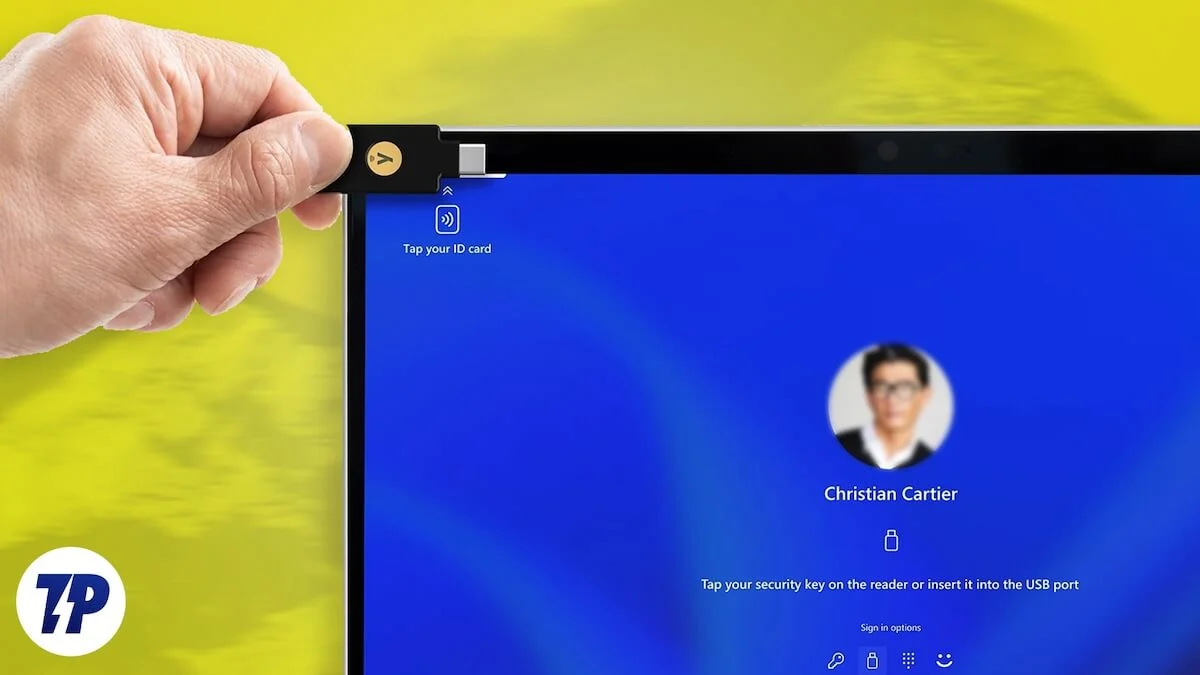
Tenemos algunas buenas noticias para usted si está pasando por la misma instancia. Ahora, puede agregar una capa de seguridad a su PC con Windows con una unidad USB. En esta guía, le mostramos cómo crear una clave de seguridad para su PC Windows 11 en una unidad USB y usarla para acceder a su PC.
Tabla de contenido
Beneficios de la tecla de seguridad USB en Windows 11
Es un hecho conocido que los datos juegan un papel crucial en estos tiempos. Creamos muchas cuentas en línea donde las plataformas nos piden que aseguremos nuestras cuentas con autenticación de dos factores. Incluso cuando las contraseñas están comprometidas, la seguridad adicional que agregamos en forma de 2FA asegura las cuentas y protege los datos.
Del mismo modo, Windows 11 está asegurado por un PIN o una contraseña, que configuramos después de instalar el sistema operativo. Una PC generalmente se considera nuestro espacio personal donde almacenamos muchos datos personales, incluidos documentos, imágenes, videos y todo lo relacionado con nuestras vidas personales.
Además de los datos personales, iniciamos sesión en muchos servicios que utilizamos, como cuentas de correo electrónico, cuentas de redes sociales, etc. Dado que creemos que nuestra PC es exclusiva del uso personal, la mayoría de las veces pasamos por alto la sesión fuera de los servicios después de usarlos.
Un PIN o contraseña de Windows 11 comprometido pone en riesgo nuestros datos, así como nuestras cuentas en línea. Aquí surge la necesidad de seguridad adicional para acceder a la PC. Una clave de seguridad USB ayuda a proteger la PC. Solo aquellos que conocen el PIN o la contraseña y tienen acceso a la clave de seguridad USB pueden acceder a la PC.
Otro beneficio importante de una clave de seguridad USB es que siempre se mantiene fuera de línea y nunca puede verse comprometido a menos que perdamos la unidad USB. Para resumir, protege la PC, los datos y las cuentas que utilizamos en ella.
Cómo crear una tecla de seguridad USB en Windows 11
Hay dos maneras, utilizando las cuales puede crear una tecla de seguridad USB en su PC con Windows 11. Un método implica el uso de una clave de seguridad física, y el otro implica el uso del software de terceros para convertir una unidad USB existente en una clave de seguridad y usarla para acceder a Windows 11.
Al llegar a las claves de seguridad física, puede comprar claves de marcas conocidas como Thetis, Yubico, Apricorn y otras marcas que puede encontrar. Hemos sugerido algunas claves de seguridad física a continuación que funcionan con la mayoría de los inicios de sesión como un método de autenticación de dos factores. Cualquiera de los siguientes puede ayudarlo a establecer una tecla de seguridad USB en Windows 11.
Yubico - Yubikey 5C NFC
Yubikey 5C viene con funciones USB-C y NFC para usar como clave de seguridad para sus cuentas de Windows 11 y en línea. Se fabrica de forma segura en los Estados Unidos y Suecia con todas las características para resistir cualquier tipo de manipulación y daño físico. Si elige Yubikey como su clave de seguridad, se recomienda comprar al menos dos para tener una copia de seguridad en caso de que pierda una llave, la segunda es útil para acceder a las cuentas seguras.
Comprar yubikey 5c NFC
Clave de Aegis segura de Aegis Aegis de Taricornorn 16GB
La clave de seguridad de Aegis Aegis de AGICORN es una tecla USB 3.0 cifrada de 256 bits. Esta es una de las claves de seguridad física altamente aseguradas que tienen modos separados de administrador y usuario. Incluso puede programar la defensa de la fuerza bruta en esta clave.
Compre AGICORN AEGIS 16GB
THETIS PRO FIDO2 CLAVE DE SEGURIDAD
La clave de seguridad Thetis Pro Fido 2 viene con puertos USB-A y USB-C, así como NFC para una fácil conectividad. Puede usarlo para obtener protección de múltiples capas para Windows, Mac, Linux y sus cuentas en línea como Gmail, Facebook, etc. Esta clave de seguridad solo funciona con Windows Enterprise Editions que admiten ID de Entra. Es una seguridad altamente confiable debido a su cubierta de metal, manipulación, aplastamiento y características resistentes al agua.
Comprar thetis pro fido2
Aunque las claves de seguridad física son caras, brindan protección final a su PC de Windows, así como a sus cuentas en línea. Si su presupuesto no permite comprar una clave de seguridad, puede comprar una unidad USB y convertirla en una clave de seguridad. Solo recuerde que no son tan seguros como las claves de seguridad física dedicadas.

Idealmente, una unidad USB de una marca conocida debería tener suficiente almacenamiento para futuros usos. También es mejor seleccionar una unidad que admita las últimas tecnologías USB, como USB 3.0 y USB 3.2.
Puede elegir obtener cualquiera de los siguientes y crear una clave de seguridad. Sugerimos un USB con un puerto tipo C y otro con USB 3.0. Puede conectarlos a su llavero o algo así para no mal y perder el acceso a su PC. Es importante seleccionar una unidad USB desde una marca de buena reputación, ya que una unidad más barata puede fallar en cualquier momento.
Trascender 16 GB JetFlash 700 USB 3.1 Flash Drive
Sandisk 32GB Ultra Dual Drive Go USB Type-C Flash Drive
Cuando tiene claves de seguridad física o una unidad USB, puede seguir los procesos a continuación en función de la clave que tiene. Asegúrese de que sea un administrador o tenga acceso de administrador a su PC Windows 11 para configurar las claves de seguridad USB.
Uso de la aplicación Configuración y una clave de seguridad física
Crear una clave de seguridad de Windows 11 utilizando la aplicación Configuración es la forma más fácil que no requiere ningún software de terceros. Aunque las opciones son limitadas en comparación con otros programas, puede crear una clave de trabajo y asegurar su PC. Todo lo que necesita es una clave de seguridad física para usar este método.
Para comenzar, abra la aplicación Configuración en su PC usando el atajo de teclado Win+I . Seleccione la pestaña Cuentas en el panel del lado izquierdo y vaya a las opciones de inicio de sesión .
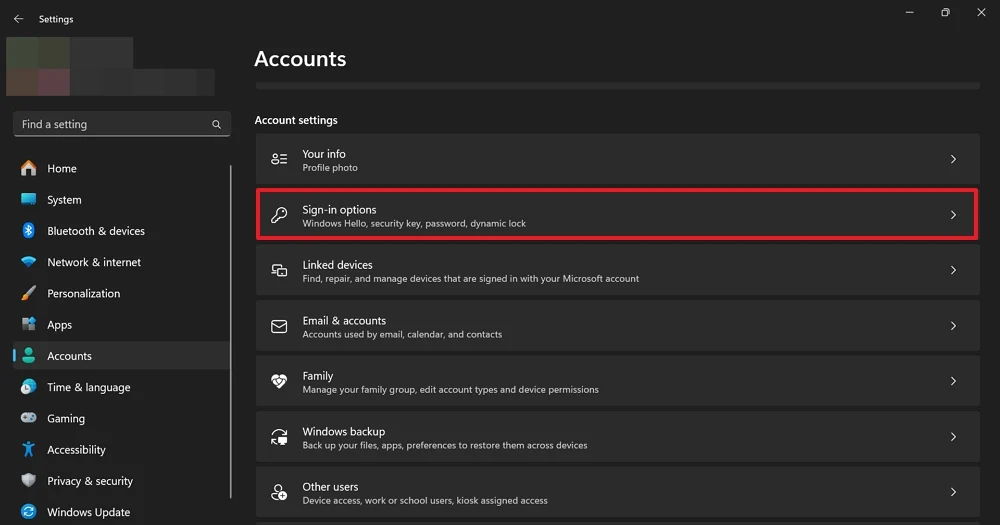
En las opciones de inicio de sesión, en caminos para iniciar sesión , haga clic en la clave de seguridad para expandirla. Luego, haga clic en el botón Administrar .
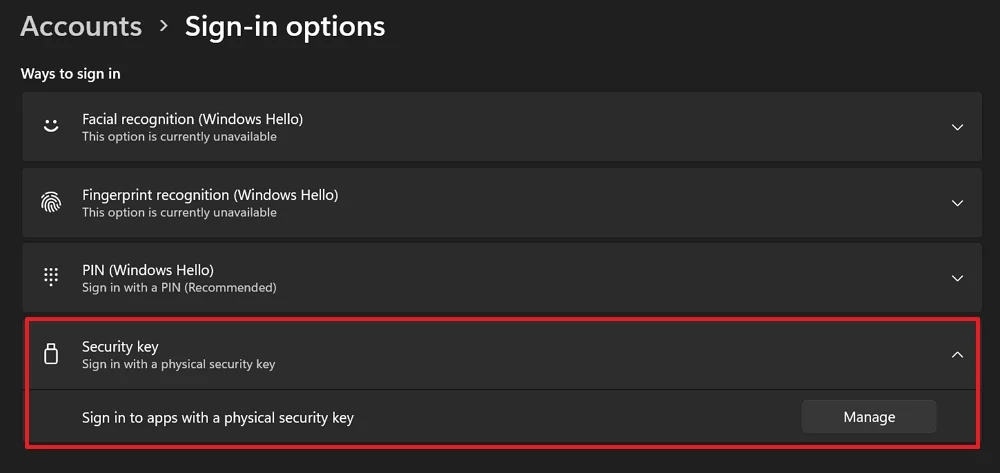
Ahora, inserte la clave de seguridad física que ha comprado para continuar creando la clave de seguridad.
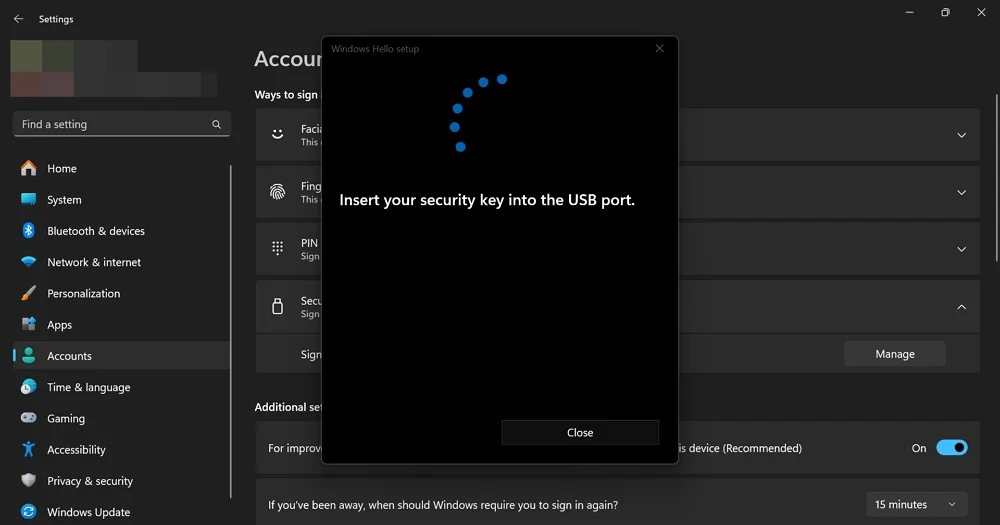
Configure la clave siguiendo las instrucciones en pantalla. Después de la configuración exitosa, siempre necesitará la clave de seguridad física para iniciar sesión en su PC con Windows.
Alternativamente, puede usar el software proporcionado por el fabricante de claves de seguridad física para configurar las claves, su copia de seguridad y los métodos de recuperación en caso de que pierda las claves de seguridad física.
Cree una clave de seguridad con una unidad USB normal
Si solo tiene una unidad USB y desea crear una clave de seguridad, puede hacerlo fácilmente con USB Raptor, una herramienta de código abierto para configurar claves de seguridad. Descargue e instale USB Raptor en su PC.
Para comenzar, conecte la unidad USB que tenga en uno de los puertos y ejecute el programa USB Raptor instalado en su PC. Cuando ejecuta el programa USB Raptor por primera vez, debe aceptar los términos y condiciones para usarlo.
En cifrado , cree una contraseña segura de su elección eliminando la contraseña predeterminada en la contraseña . Asegúrese de que su unidad USB esté seleccionada en las opciones Seleccionar la unidad USB en la creación de archivos de desbloqueo. Después de seleccionar la unidad correcta, haga clic en Crear archivo K3Y para crear una clave de seguridad en la unidad.
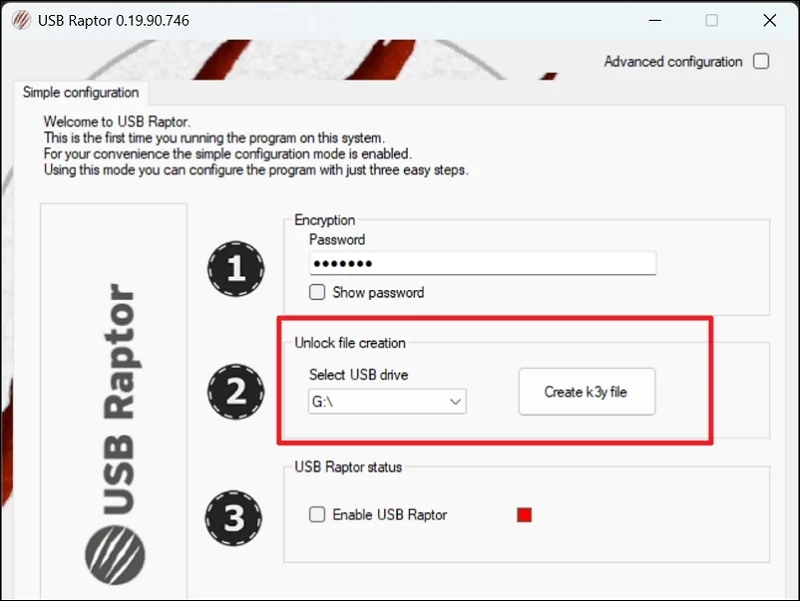
Luego, verifique el botón además de habilitar USB Raptor para habilitarlo. Recuerde que, después de habilitar USB Raptor, no puede eliminar la unidad USB de su PC, ya que bloqueará su PC como parte de la seguridad. La unidad USB siempre debe conectarse a la PC.
Para una mejor seguridad y para usar la seguridad USB, debe ejecutar el USB Raptor siempre en su PC. Se recomienda ejecutar el programa en el inicio de Windows. Para configurarlos y crear una clave de recuperación, verifique el botón junto a la configuración avanzada en la parte superior derecha de la pantalla USB Raptor.
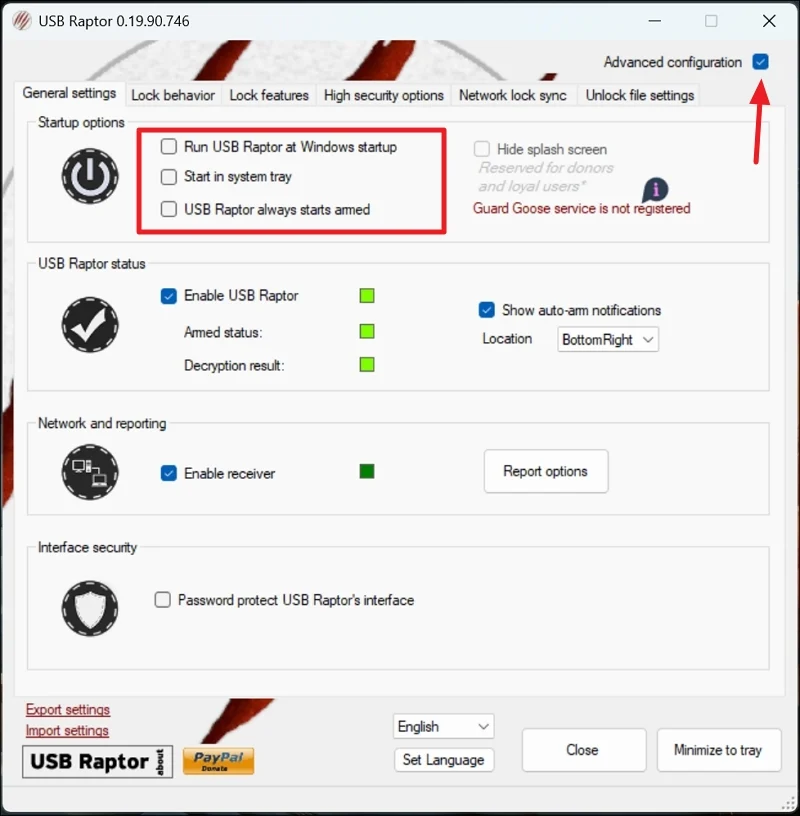
Verifique los botones junto a ejecutar USB Raptor en el inicio de Windows, comenzar en la bandeja del sistema y USB Raptor siempre comienza a armarse en las opciones de inicio. Para que las medidas de seguridad sean aún más robustas, verifique el botón junto a la interfaz de proteger USB Raptor en la interfaz de la interfaz para evitar cualquier cambio en la configuración de seguridad por parte de otros que accedan a su PC.
Ahora, para generar la tecla de recuperación, seleccione la pestaña Características de bloqueo en la configuración avanzada y haga clic en Generar el archivo RUID en la configuración de acceso a puerta trasera.
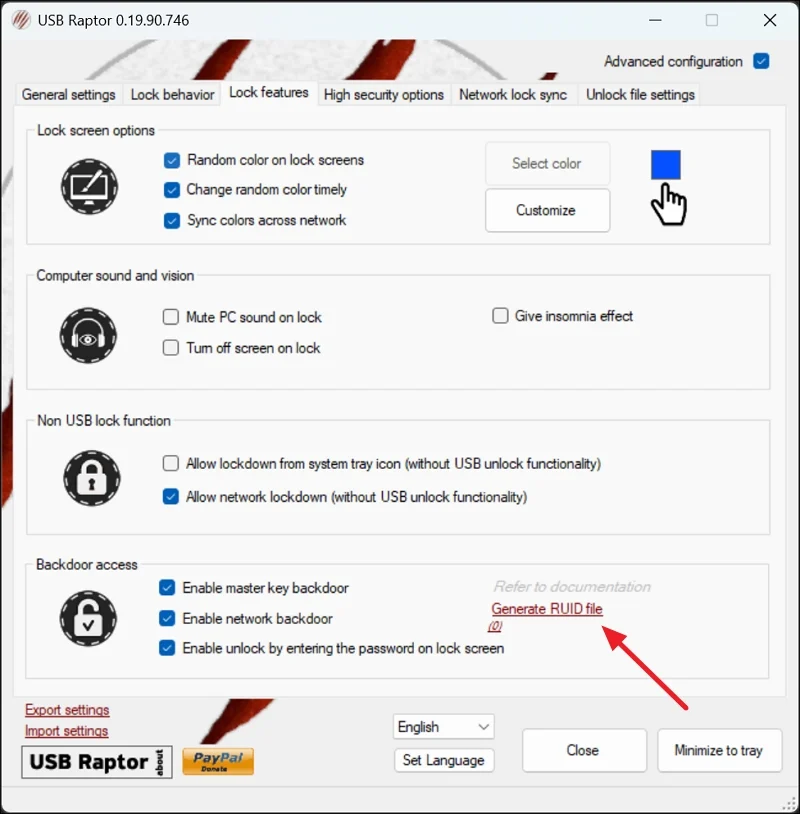
Se guardará un archivo ruid.dat en su escritorio. Ábrelo con el bloc de notas y asegúrese de hacer una copia de seguridad de la clave en su administrador de contraseñas o en algún lugar seguro al que puede acceder fácilmente, en caso de que pierda su clave.
Para eliminar la tecla de seguridad, simplemente desmarque el botón además de habilitar USB Raptor, desinstalar el programa USB Raptor desde su PC y formatear su unidad USB.
¿Vale la pena USB Security Keys?
USB Security Key dificulta el acceso no autorizado, ya que proporcionan una capa adicional de seguridad. Al igual que la forma en que utilizamos aplicaciones de autenticador para seguridad adicional para nuestras cuentas en línea, las claves de seguridad USB protegen nuestros dispositivos, así como las cuentas en línea sin conectarnos a Internet, ya que las claves se almacenan en el dispositivo USB. Seguramente valen la pena si puedes manejarlos de manera segura sin perder o extraviarlos.
Proteger Windows 11 con claves de seguridad USB
Ahora es muy fácil proteger una PC de Windows 11 del acceso no autorizado utilizando las claves de seguridad física o una unidad USB utilizada con el programa USB Raptor. Mejoran la seguridad al más alto nivel y hacen que sea imposible para cualquier persona, incluido usted, acceder a la PC con las claves de seguridad o las claves de recuperación.
